所谓的全局管理员权限就是和关了UAC一样,和使用XP一样,用户本身已是管理员的情况下,将得到全部的管理员权限,无需提升。
首先ctrl+shift+esc启动“任务管理器”(或是右击任务栏,选择“启动任务管理器(K)”),切换到“进程”选项卡,找到并结束“explorer.exe“进程。
说明:“explorer.exe“进程是windows”资源管理器”的主进程,从Win2000开始(基于NT核心的系统),此进程就被独立出来仅作为管理Windows图形外壳,包括开始菜单、任务栏、桌面和文件管理等之用,结束它并不会引起系统崩溃,只是任务栏,桌面图标,资源管理器窗口(打开文件夹以浏览文件的窗口)等被关闭,并不影响其他程序的运行。
其次,点击“显示所有用户进程”。如图一:
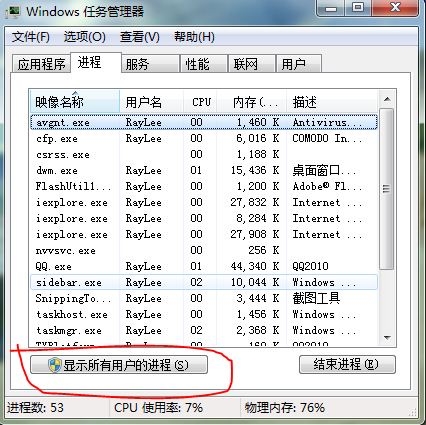
图一
点击“显示所有用户进程”
说明:首先点击“显示所有用户进程”的目的在于用户此时将取得管理员权限,否则无法完成后续操作。
最后,选择“文件”,“新建任务(运行...)(N)”,在弹出窗口中键入explorer,此时在输入框下将看到“利用管理特权创建此任务”选项,我们就是要勾选它,之后回车或是点击“确定”即可。如图二:
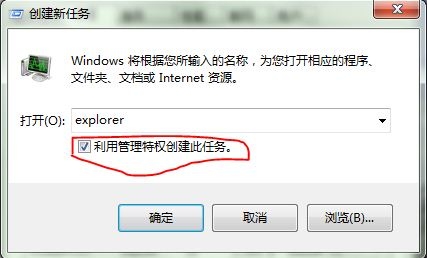
图二
勾选“利用管理特权创建此任务”
说明:如果在上一步中不点击“显示所有用户进程”将不会出现此选择项。
好了,此时资源管理器已启动并恢复正常,不同的是,此时不管作何操作都不会遇到权限提升请求(用户账户控制),可以打开一个之前需要提升管理员权限的程序作一测试,“用户账户控制”已无影无踪,程序将直接运行,因为我们已取得全局管理员权限。
此方法的优点就在于,在不关闭UAC的前提下,可以临时获取全局管理员权限用于一些特殊的操作,如之前笔者提到的需要特权以修改系统目录文件的操作等。重启explorer进程即可恢复(用此前的办法,但不勾选“利用管理特权创建此任务”即可)。